Une fenêtre apparaît indiquant «Un problème est survenu lors de l’analyse du package». installer une application sur Android? Nous avons rassemblé ici quelques astuces utiles pour résoudre le problème dun problème danalyse du package sur Android.
 Joy Taylor Dernière mise à jour: 18 août 2020
Joy Taylor Dernière mise à jour: 18 août 2020 Android est devenu très populaire ces années-ci en raison de sa nature conviviale, moins chère que liPhone, open-source et autres Mais il y a quand même quelques problèmes. Par exemple, certains utilisateurs signalent avoir reçu une erreur indiquant « un problème est survenu lors de lanalyse du package ». Comment résoudre ce problème si vous le rencontrez?
Une erreur danalyse se produit lors de linstallation dune erreur sur Android, ce qui signifie que lapplication ne peut pas être installée en raison dun parseur apk, cest-à-dire dun problème danalyse. Cest assez ennuyeux de voir cette erreur et vous avez peut-être essayé plusieurs façons de léliminer, mais cela arrive. Ici, dans ce guide, nous énumérerons quelques conseils de dépannage pour résoudre le problème dun problème danalyse du package sur lappareil Android.
Lisez également: 6 conseils pour réparer Google Play Store ne fonctionnant pas sur Android >
Comment résoudre un problème lors de lanalyse du package sur Android
Astuce 1. Activez loption « Autoriser linstallation dapplications depuis Inconnu Sources ”.
Vous pouvez essayer de désactiver cette option et réessayer dinstaller les applications dont vous avez besoin. Accédez à Paramètres > pour trouver votre chemin vers la sécurité (pour Utilisateurs de téléphones Samsung) ou Applications de localisation (autres marques) > recherchez loption « Autoriser linstallation dapplications à partir de sources inconnues » et activez-la en cochant la case Et les paramètres ont été activés.
Astuce 2. Activez le débogage USB sur Android.
Allez dans Paramètres, faites défiler vers le bas et appuyez sur À propos du téléphone, puis appuyez sept fois sur le « Numéro de version ». Vous devriez voir un » Vous êtes maintenant un développeur »message à lécran allez à nouveau dans Paramètres, faites défiler vers le bas et appuyez sur Options du développeur. Sous les options du développeur, appuyez sur le débogage USB et activez-le.
Astuce 3. Désactivez lantivirus sur les appareils Android.
Lerreur danalyse peut également se produire si votre application de sécurité bloque linstallation. Donc, si vous essayez dinstaller un .apk, il est possible que votre application antivirus bloque le fichier .apk et empêche linstallation. Essayez simplement de désactiver temporairement lantivirus et essayez dinstaller le fichier .apk.
Astuce 4. Vérifiez le fichier dapplication corrompu sur Android.
Parfois, lerreur danalyse peut être causée par un apk corrompu. fichier et ne peut pas être entièrement exécuté par votre système dexploitation Android. Dans ce cas, vous pouvez essayer de télécharger un nouveau fichier APK complet sur Google Play Store, puis réessayer de linstaller.
Astuce 5. Effacer les cookies du cache dans le Play Store.
Il y a des chances que le problème danalyse du package sur lappareil Android ait été causé par les cookies de cache dans Google Play Store. Ouvrez simplement Google Play Store et sélectionnez la barre latérale & choisissez « Paramètres » > puis découvrez loption Effacer pour effacer lhistorique des recherches locales.
Astuce 6. Lapplication nest pas compatible avec le système dexploitation.
Si vous avez essayé toutes ces méthodes ci-dessus et quaucune delles na fonctionné, le problème peut exister dans votre système dexploitation Android. Lapplication que vous souhaitez installer pourrait ne pas prendre en charge le système dexploitation ou il ne prend pas en charge le matériel de votre appareil Android, vous devez donc lire la description de lapplication concernant ses exigences.
Conseil bonus: Comment transférer des applications depuis Android vers un ordinateur PC / Mac
Parfois, il est assez ennuyeux de constater que les applications de votre téléphone Android ne fonctionnent pas et quil y a un problème danalyse du package lorsque vous essayez de linstaller à nouveau. Pour conserver vos applications de manière sûre et simple, vous pouvez compter sur AnyDroid pour transférer des applications dAndroid vers un PC ou un Mac en tant que sauvegarde locale. Et vous pouvez également transférer des applications dun ordinateur vers un téléphone Android. si vous en avez besoin. Vérifions les étapes détaillées ci-dessous:
Étape 1. Téléchargez et installez AnyDroid sur votre ordinateur avant le démarrage, puis suivez les procédures ci-dessous.
Téléchargement gratuit
Téléchargement gratuit
* 100% propre & Sûr
Téléchargement gratuit * 100% propre & Sûr
Étape 2. Exécutez-le et connectez votre appareil Android via un câble USB > Choisissez le Gestionnaire de périphériques > Cliquez sur le contenu vers lordinateur sur le côté droit.
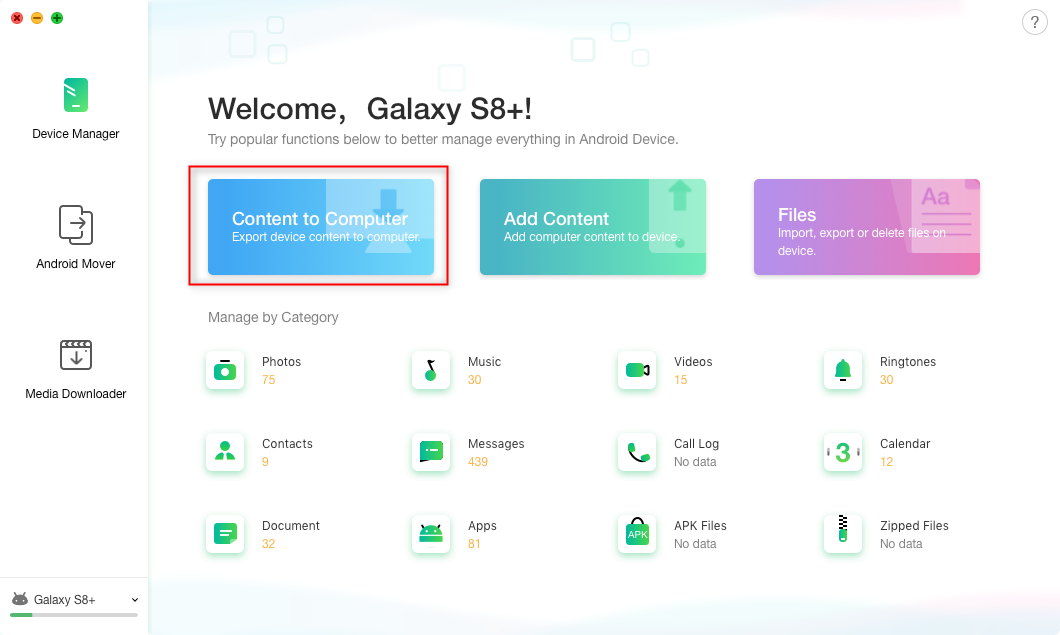
Comment transférer des applications dAndroid vers un ordinateur – Étape 2
Étape 3. Sélectionnez les applications que vous souhaitez transférer sur lordinateur.
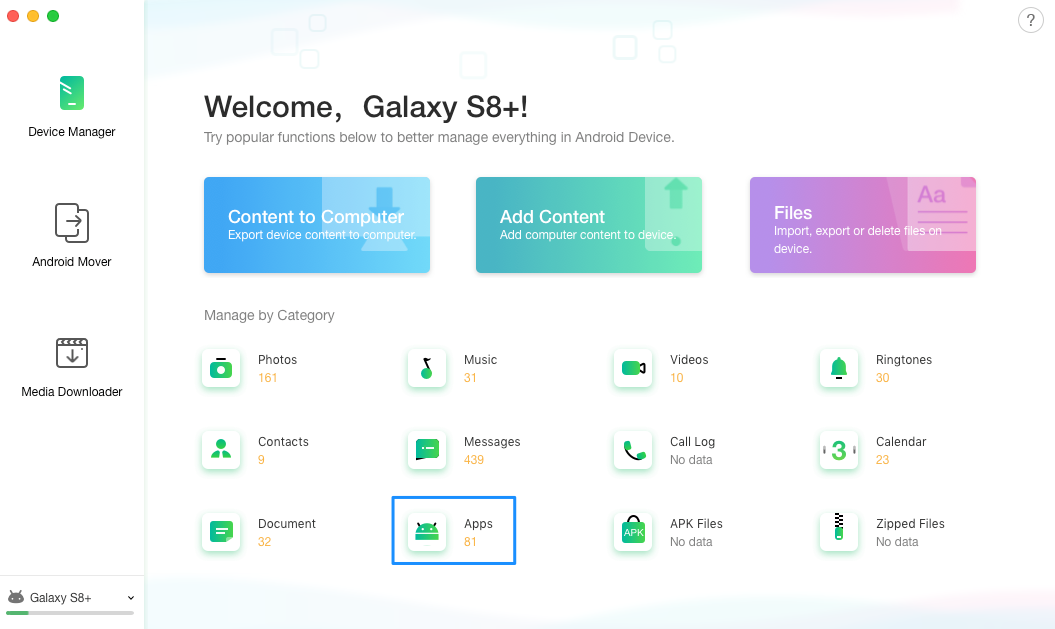
Comment transférer des applications dAndroid vers un ordinateur – Étape 3
The Bottom Line
Vous devriez avoir résolu le problème de lanalyse du package lors de linstallation dune application sur les téléphones Android avec les conseils simples que nous avons proposés ci-dessus. Et vous pouvez également sauvegarder vos applications dAndroid sur lordinateur via AnyDroid, qui est un impressionnant outil de transfert de données Android. Installez-le simplement sur votre ordinateur et lancez un essai gratuit >

Membre de léquipe iMobie et fan dApple, chérie pour aider davantage dutilisateurs à résoudre divers types de problèmes liés à iOS & Android.
Des questions relatives au produit? Contactez notre Léquipe dassistance doit obtenir une solution rapide >